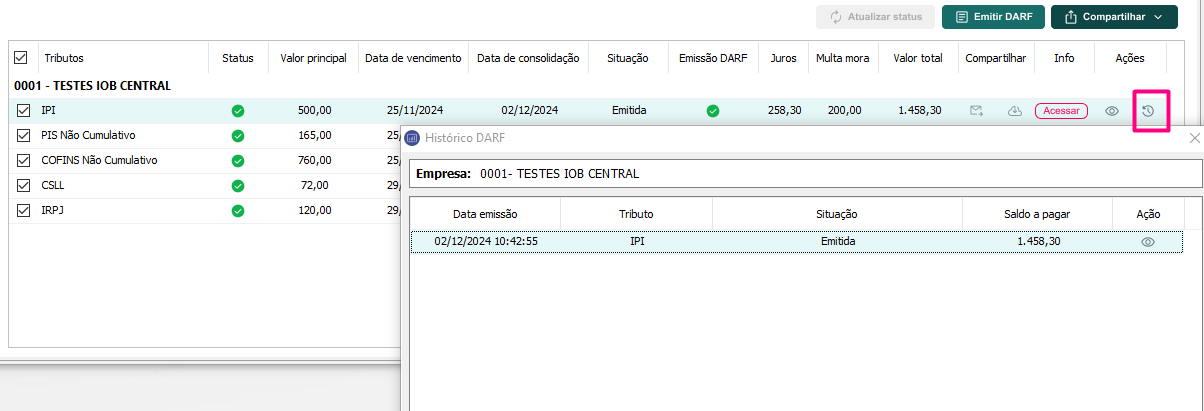Período de apuração
| ➢ | Mês/Ano: Campo de preenchimento automático, permitindo alteração. |
Seleção das empresas
| ➢ | Por empresa: Informe o código da empresa para a seleção das guias, pode ser selecionado uma ou mais empresas. Através do ícone de lupa é possível pesquisar as empresas. |
| ➢ | Por agrupamento: Informe o código do agrupamento para a seleção das guias. Através do ícone de lupa é possível pesquisar os agrupamentos. |
Após selecionado estes dados é necessário clicar no botão Selecionar.
Através do botão Limpar é possível limpar o preenchimento destes campos.
Filtros
| ➢ | Empresa: Campo para pesquisa do nome da empresa no grid. |
| ➢ | CNPJ/CPF: Campo para pesquisa do CNPJ/CPF da empresa no grid. |
| ➢ | Não iniciada: Campo para pesquisa de empresas com status Não iniciada no grid. |
| ➢ | Em andamento: Campo para pesquisa de empresas com status Em andamento no grid. |
| ➢ | Emitida: Campo para pesquisa de empresas com status Emitida no grid. |
| ➢ | Retificada: Campo para pesquisa de empresas com status Retificada no grid. |
Para efetivar a seleção de qualquer um dos filtros, é necessário clicar no botão Filtrar.
Através do botão Limpar é possível limpar o preenchimento destes campos.
Fluxo para emissão da guia
1. Selecione os tributos no grid e clique em Emitir DARF.
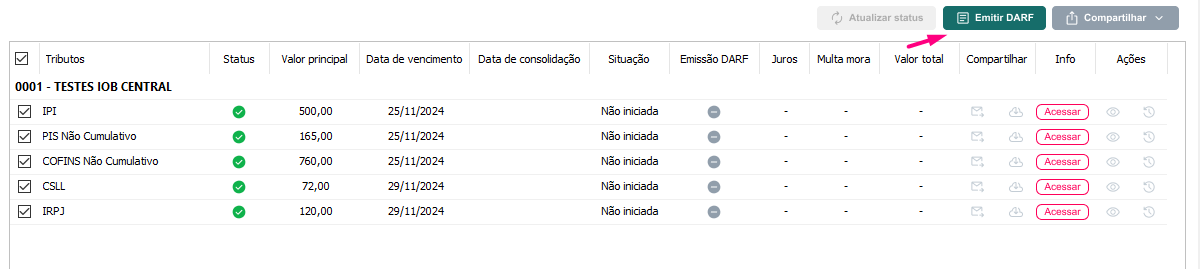
2. Após clicar em Emitir DARF, serão liberadas as ações de Compartilhar, com as opções Enviar por e-mail e Baixar DARF.
Para enviar e-mail e baixar DARF referente a cada tributo, clique no ícone Enviar por e-mail e Baixar DARF referente à linha do tributo.
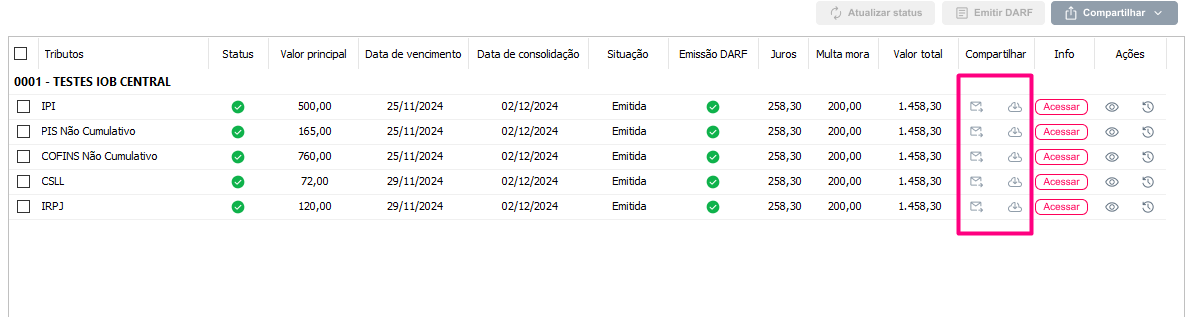
2.1 Para enviar e-mail e baixar DARF para todos os tributos selecionados, clique no botão Compartilhar.
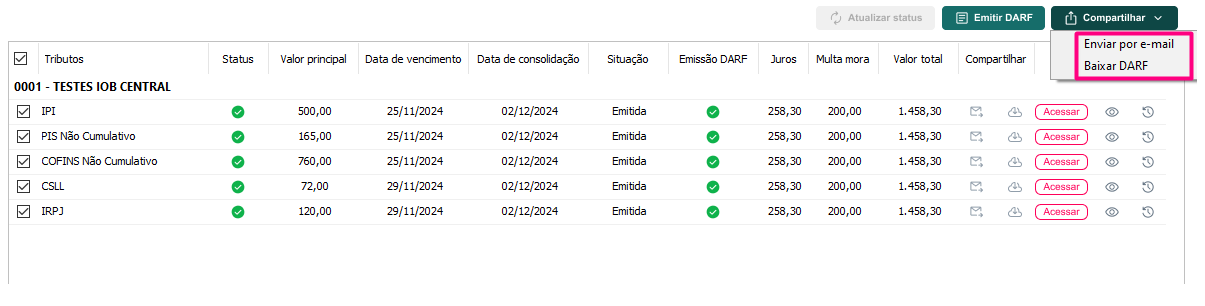
Observação:
Para enviar e-mails é necessário primeiramente efetuar o cadastro de configurações de envio de e-mail e cadastro de contatos.
Configurações de envio de e-mail: Para configurar, clique aqui.
Cadastro de Contatos: Todos os e-mail cadastrados na rotina Cadastro de Contatos com a opção sistema 07 para a empresa, para acessar a rotina clique aqui.
3. Em Info, através do botão Acessar serão listados os históricos de utilização do tributo.
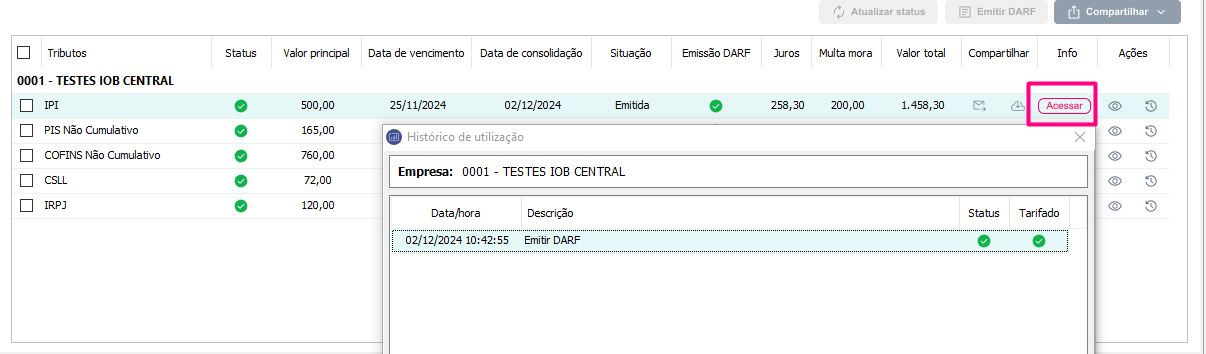
4. Em Ações é possível:
| • | Visualizar o DARF do tributo. |
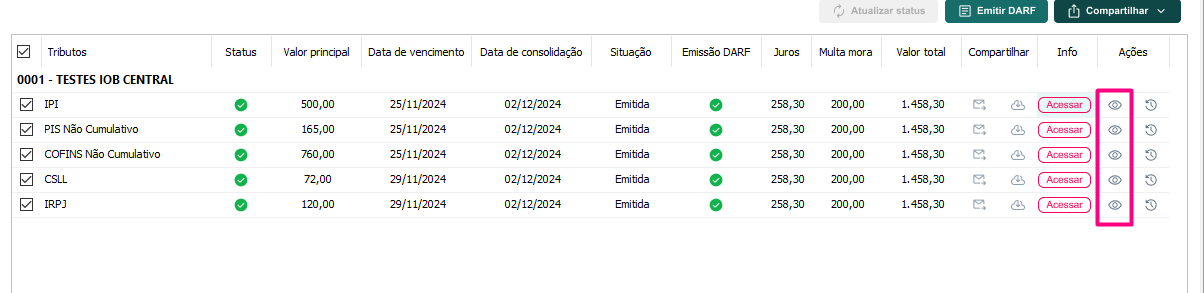
| • | Visualizar o Histórico do DARF do tributo. |